Utilisation des abonnements aux calendriers iCloud
Les abonnements aux calendriers sont un excellent moyen de rester au fait des événements importants : jours fériés, rencontres sportives, actualité des réseaux sociaux, et bien plus encore. En outre, iCloud affiche tous les calendriers auxquels vous êtes abonné sur tous vos appareils.
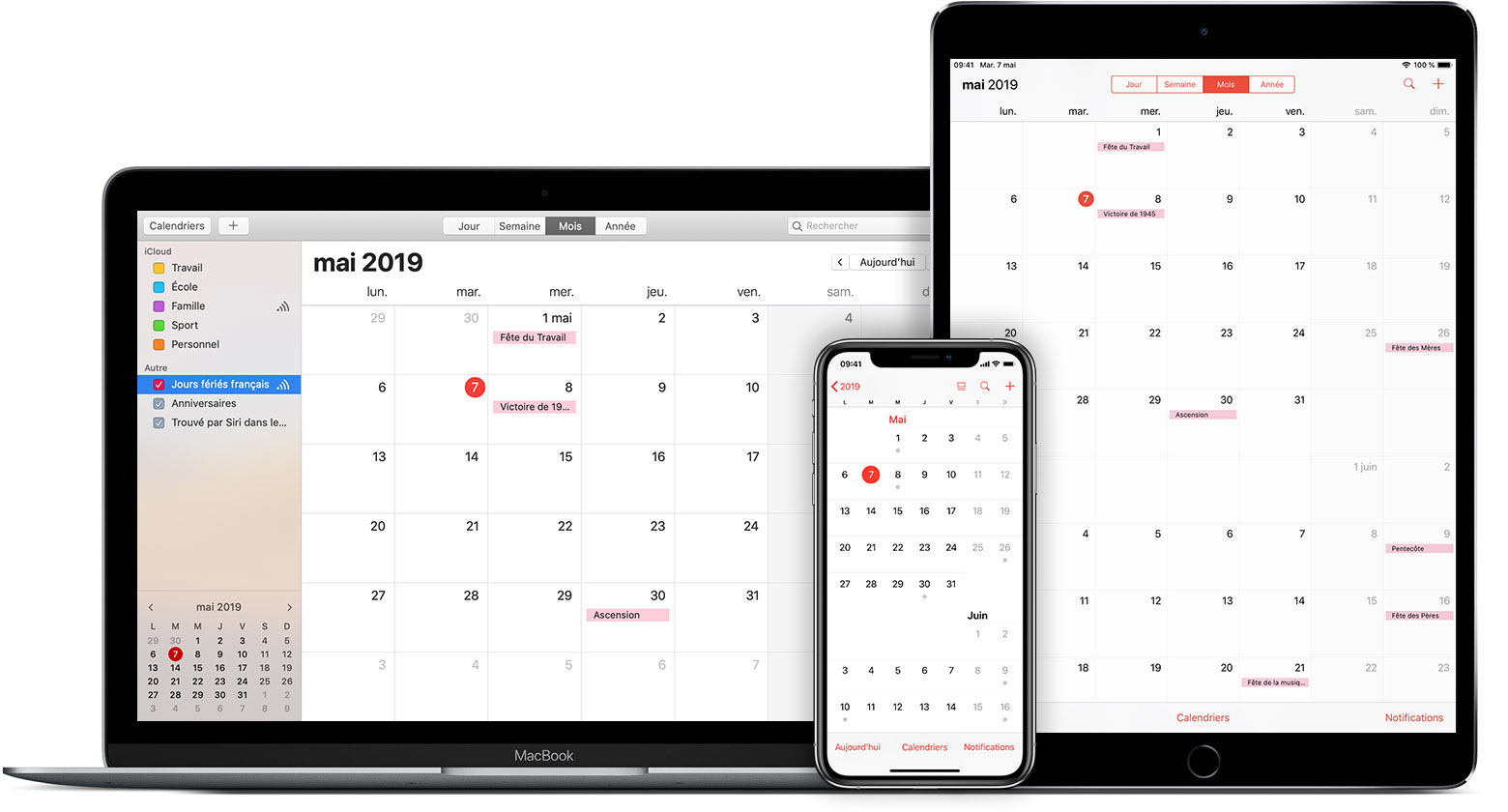
Premiers pas
Mettez à jour votre iPhone, iPad ou iPod touch vers la dernière version d’iOS et votre Mac vers la dernière version de macOS.
Assurez-vous que vous êtes connecté à iCloud avec le même identifiant Apple sur tous vos appareils.
Vous devez vous abonner à un calendrier sur votre Mac avant de pouvoir le consulter sur tous vos appareils. Si vous vous abonnez à un calendrier sur un appareil iOS, iCloud ne le mettra pas à jour sur vos autres appareils.
Configurer un abonnement à un calendrier iCloud sur votre Mac
Dans Calendrier, choisissez Fichier > Nouvel abonnement à un calendrier.
Indiquez l’adresse Web du calendrier, puis cliquez sur S’abonner.
Donnez un nom au calendrier et sélectionnez une couleur pour faciliter son identification.
Choisissez iCloud dans le menu Lieu, puis cliquez sur OK.
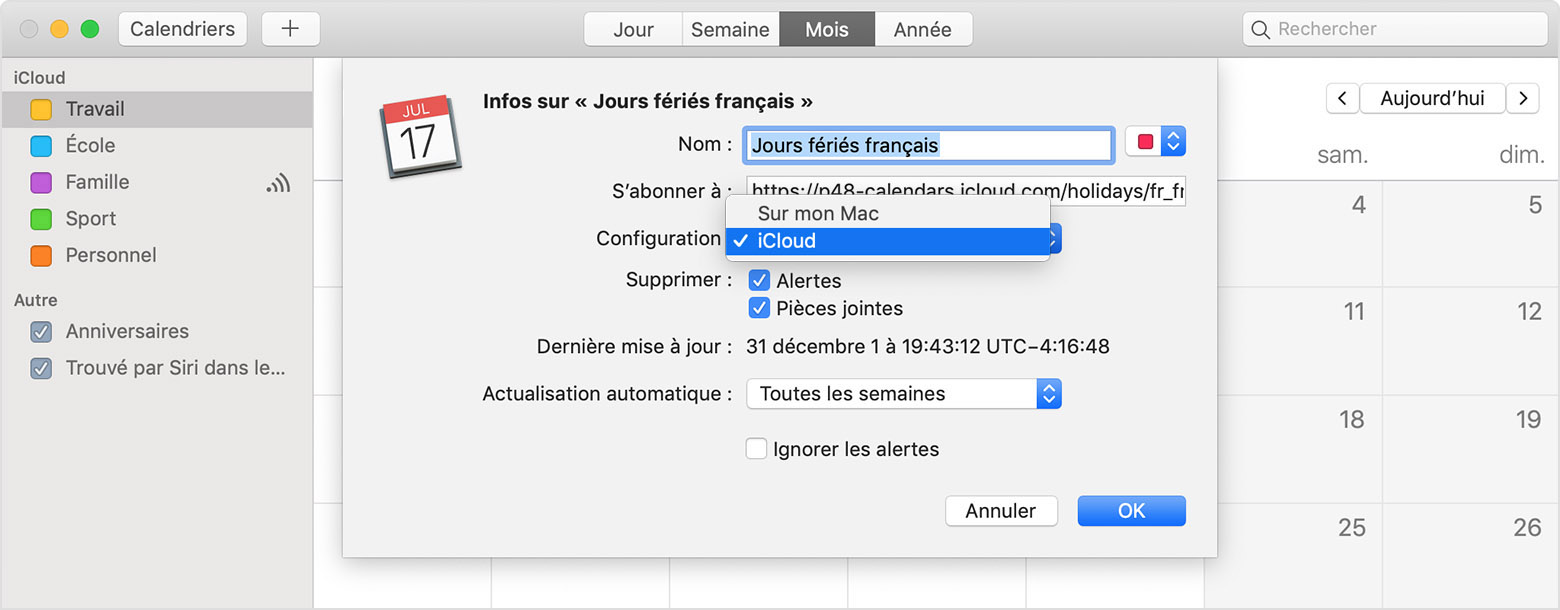
Ajouter à iCloud un calendrier auquel vous êtes abonné
Vous pouvez ajouter à iCloud un calendrier auquel vous vous êtes abonné sur votre Mac afin de le voir sur votre iPhone, iPad ou iPod touch.
Ouvrez l’app Calendrier.
Cliquez sur le bouton Calendriers dans l’angle supérieur gauche de la fenêtre pour afficher la liste de vos calendriers.
Sélectionnez le calendrier auquel vous êtes abonné dans la liste.
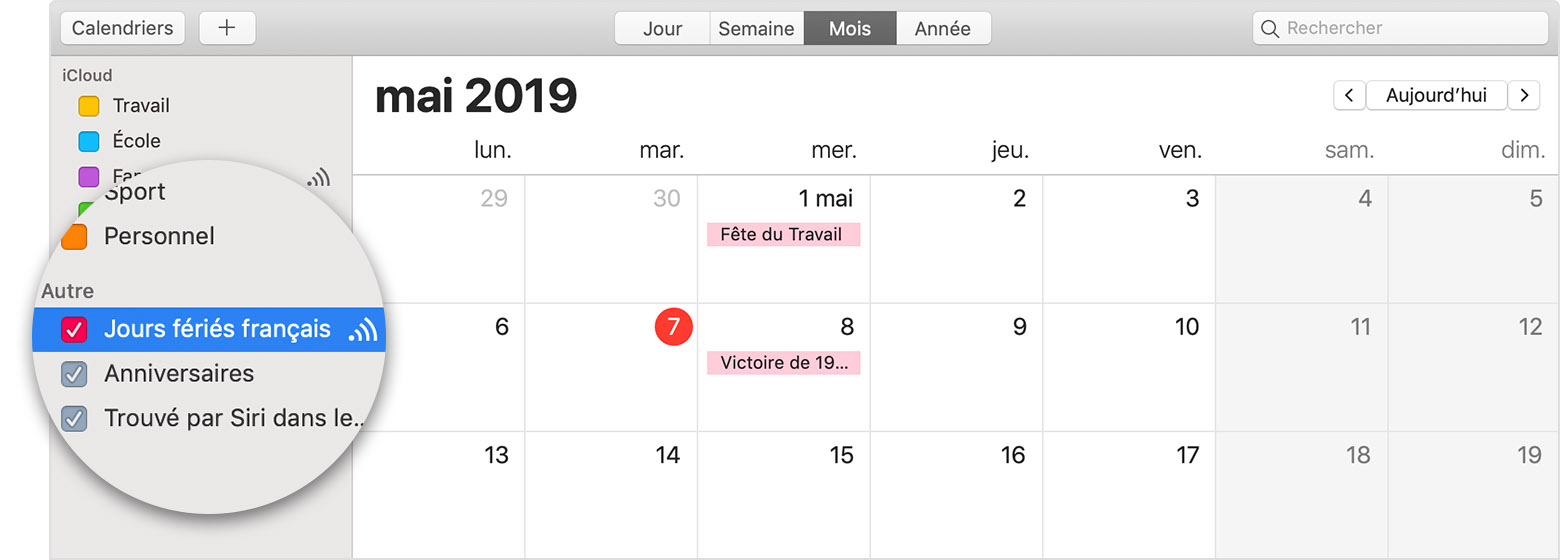
Dans la barre des menus, choisissez Édition > Lire les informations.
Choisissez iCloud dans le menu Lieu, puis cliquez sur OK.
Vous ne voyez pas les calendriers auxquels vous êtes abonné ?
Vérifiez que votre appareil iOS et votre Mac sont connectés à iCloud avec le même identifiant Apple.
Si vous accédez à iCloud.com ou utilisez Microsoft Outlook, vos calendriers mis à jour avec iCloud ne seront pas visibles.
Si vous restaurez vos calendriers à partir d’iCloud.com, vous devrez vous y réabonner.
Se désabonner d’un calendrier
Sous macOS, ouvrez Calendrier. Cliquez avec le bouton droit sur le calendrier auquel vous souhaitez vous désabonner et sélectionnez Se désabonner.
Sous iOS, ouvrez Calendrier. Touchez Calendriers > > Supprimer le calendrier.
* Vous ne pouvez pas vous désabonner du calendrier Jours fériés français.
Les informations se rapportant à des produits non fabriqués par Apple, ou à des sites Web indépendants qui ne sont ni contrôlés ni testés par Apple, sont fournies uniquement à titre indicatif et ne constituent aucune recommandation. Apple ne saurait être tenu responsable de problèmes liés à l’utilisation de tels sites ou produits tiers, ou à leurs performances. Apple ne garantit en aucune façon la fiabilité d’un site Web tiers ni l’exactitude des informations que ce dernier propose. Contactez le fournisseur pour plus d’informations.
